一. 前言
如果遇到快捷键间隔过大或者某个键盘失效的时候,我们可以使用KeyTweak来修改单个键盘的功能,教程如下
二. KeyTweak简介
Keytweak程序允许您重新映射您的键盘按键:您只需点击一下即可重置所有映射,您可以禁用按键启用其他按键,并在几次点击后保存重新定义————摘自en.softonic.com
三. 下载安装
官方下载:
KeyTweak
暂无介绍
本地下载:
KeyTweak
280.49 KB,下载次数:0[记录]
暂无描述
暂无介绍
四. 修改教程
1. 因为该软件不会生成桌面图标,所以下载后需要从所有程序中找到并打开,如下图:
2. 我们根据要修改的按键的大体位置,点击软件中间的1~126个数字,发现124号正是我要修改的PrintScreen键,如下图:
3. 我们点击Choose New Remapping,选择将Print Screen 修改成Insert,并点击Remap Key,如下图:
4. 点击Apply,如下图:
5. 因为上面的操作会修改注册表,所以会弹出一个窗口,点击是,确认重启,即可生效,如下图:
五. 恢复教程
1. 打开软件,在Remapped Keys currently in effect中,显示了我们修改的所有按键信息,如下图:
2. 点击右边的Restore All Default,重启即可(注意该操作会立即重启,请注意保存文件)
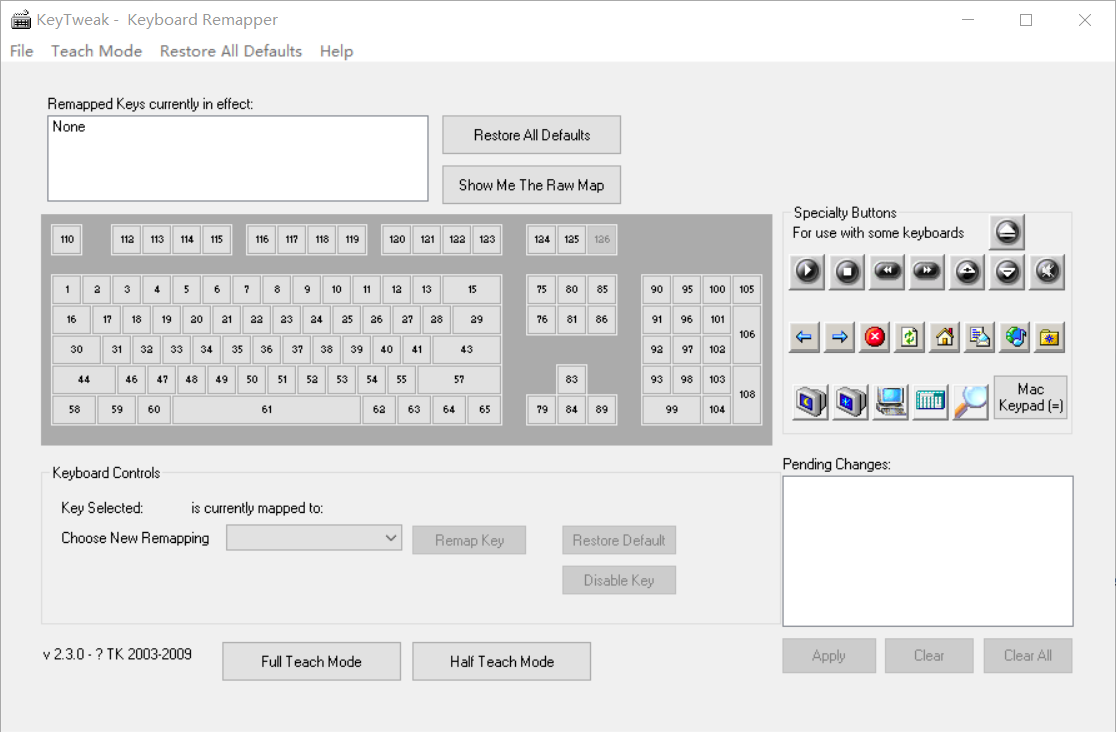
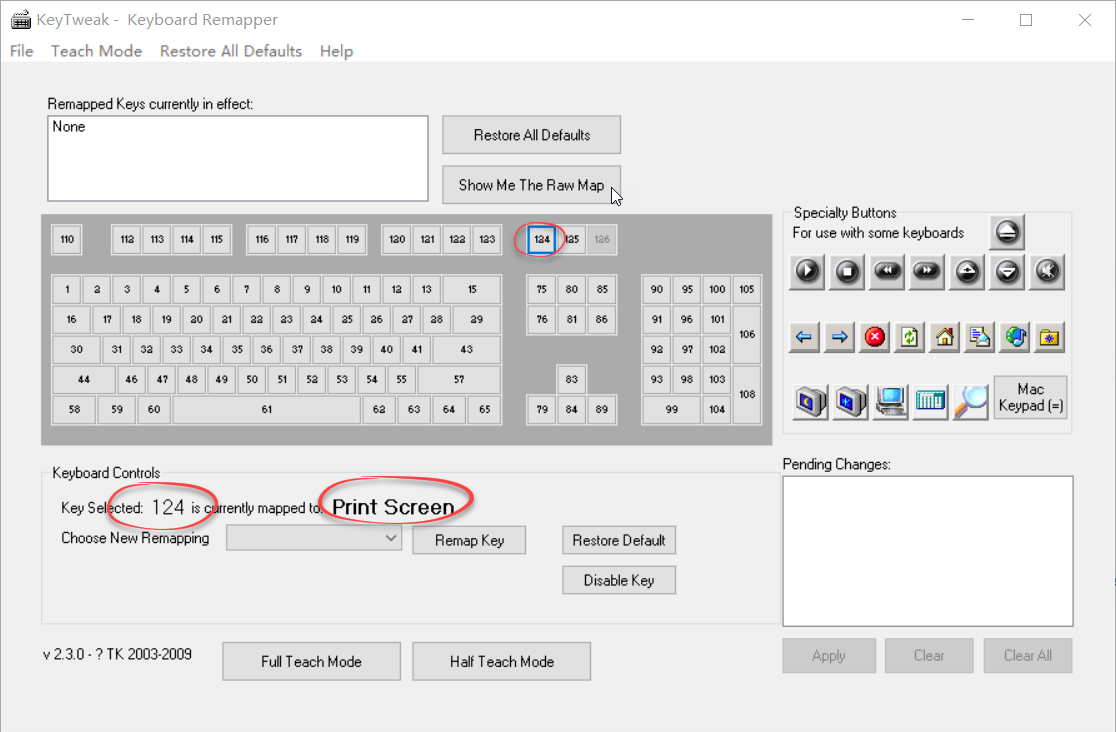
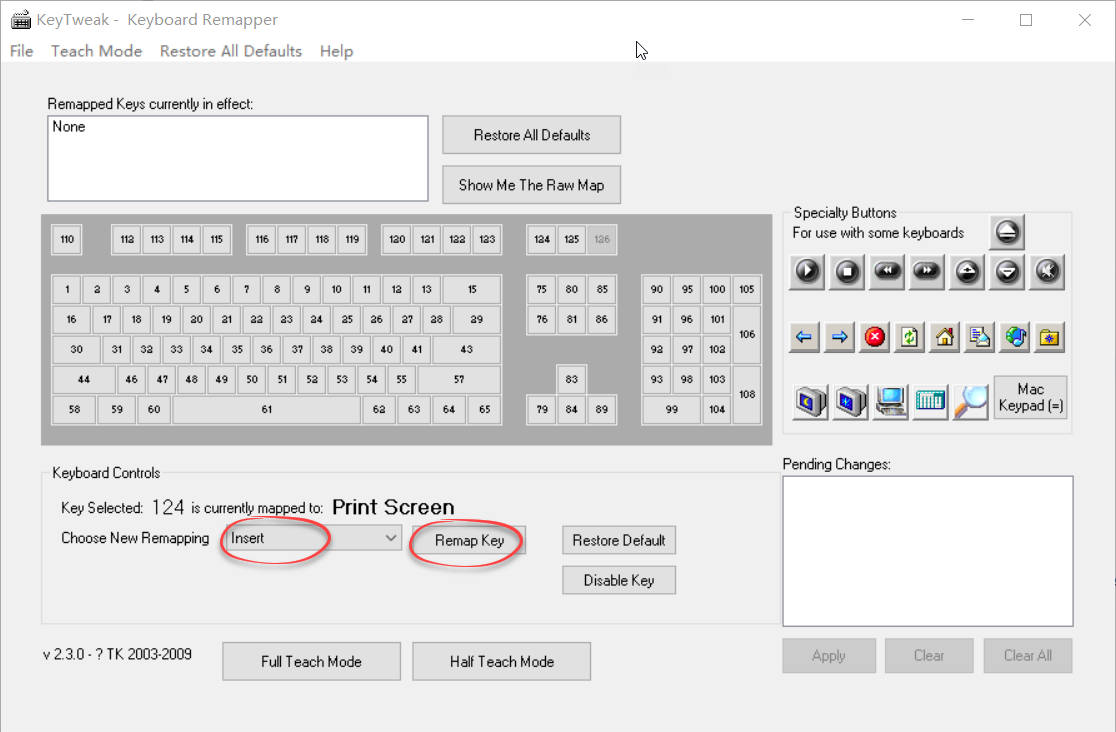
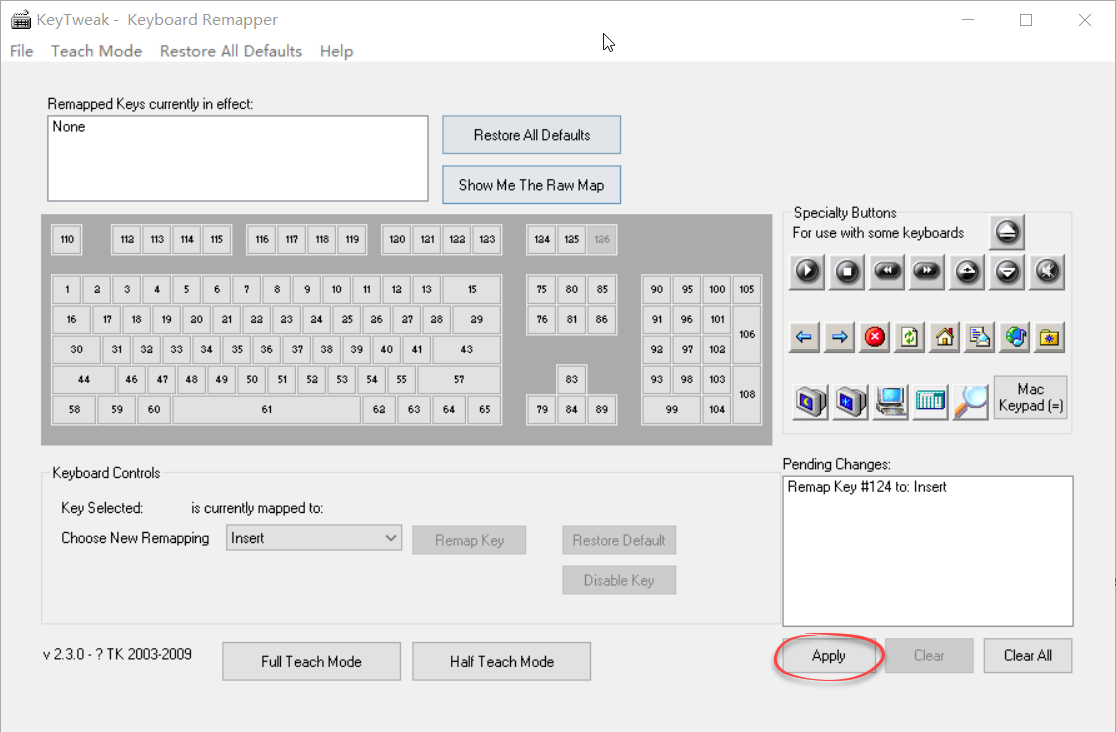
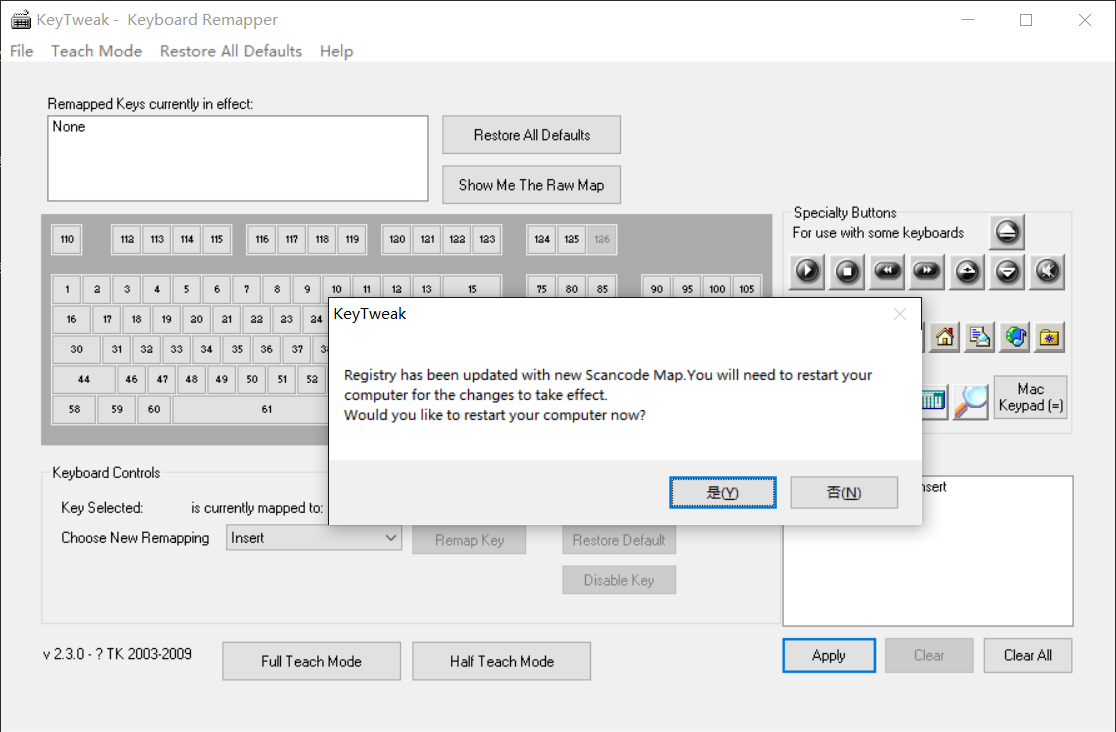
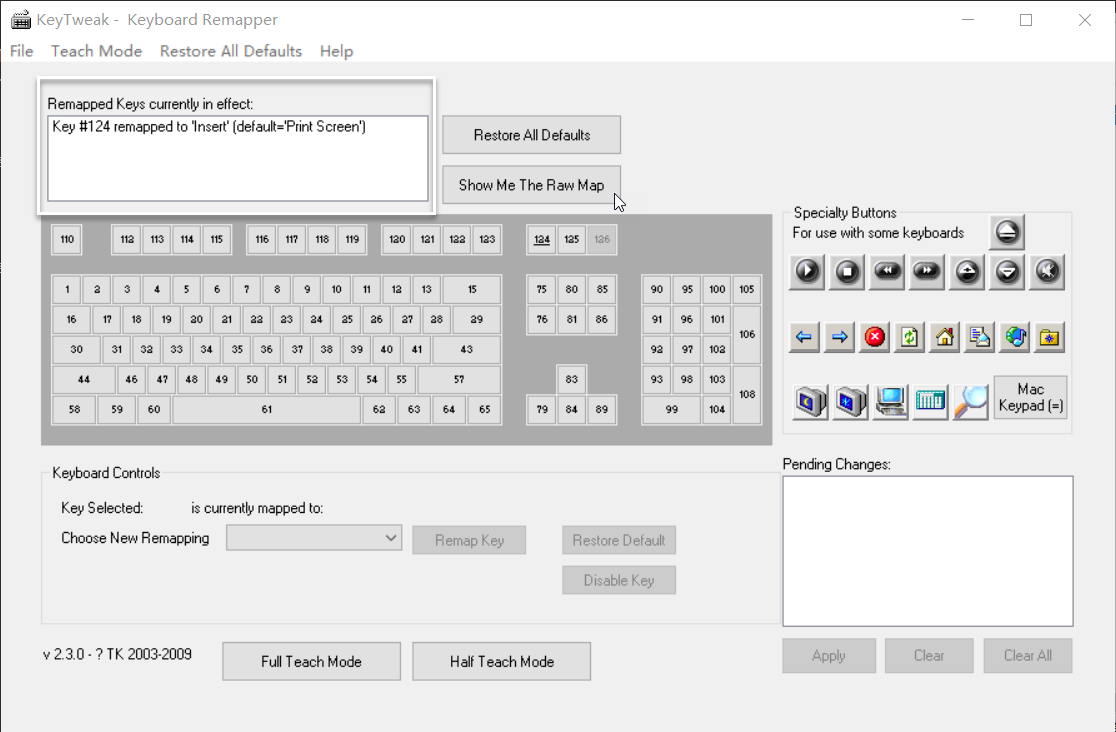
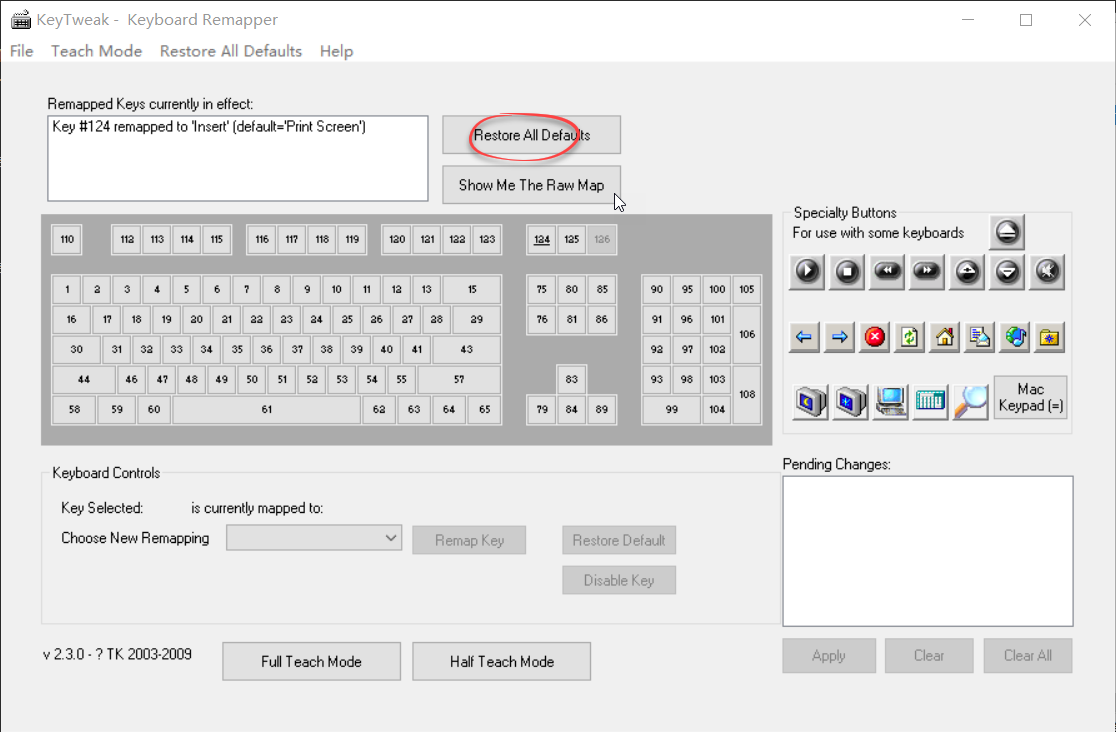


请登录之后再进行评论